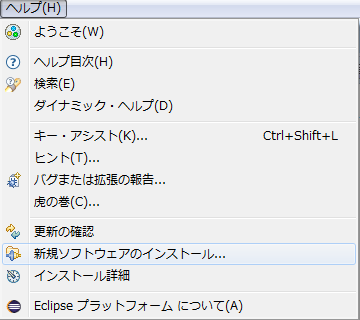動作確認バージョン
Eclipse Foundationで配布しているものではなく、Pleiades All in Oneからダウンロードしたものを利用しました。
Windows版 Eclipse Version Luna SR2 (4.4.2) Build id: M20150204-1700
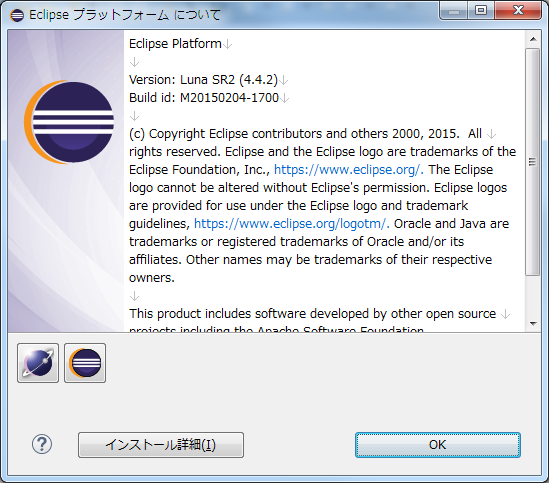
インストール方法
[作業対象]に「http://vrapper.sourceforge.net/update-site/stable」を入力し追加ボタンをクリックする。
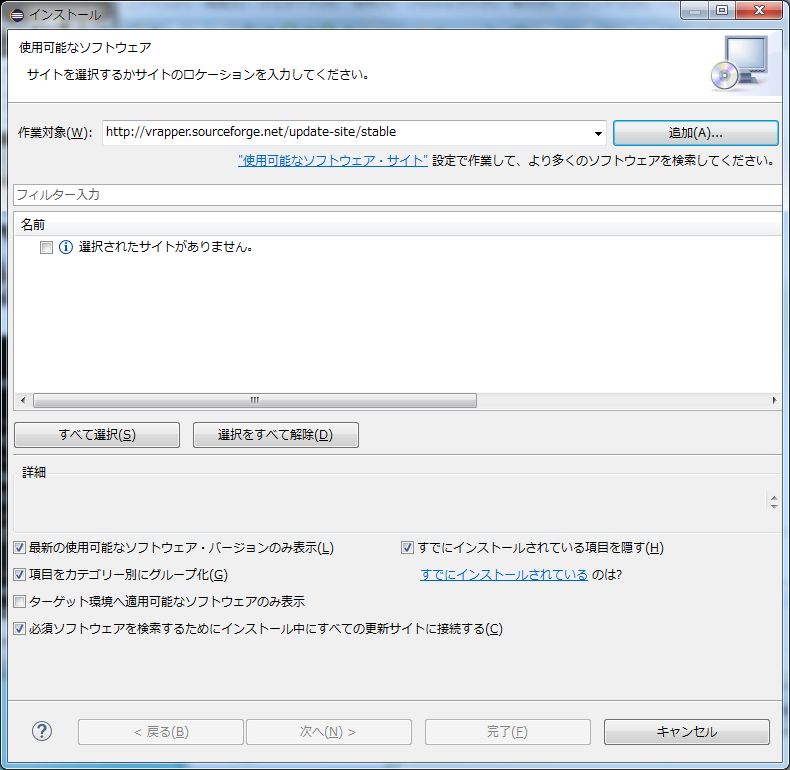
「リポジトリーの追加」画面が表示されたらOKボタンをクリックする。
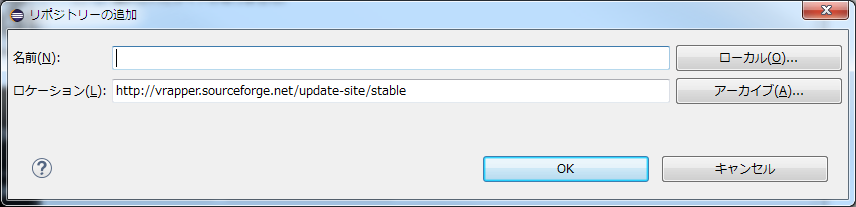
「インストール(使用可能なソフトウェア)」画面では、「Optional Vimscript Plugins」、「Vrapper」にそれぞれチェックし、次へボタンをクリックする。
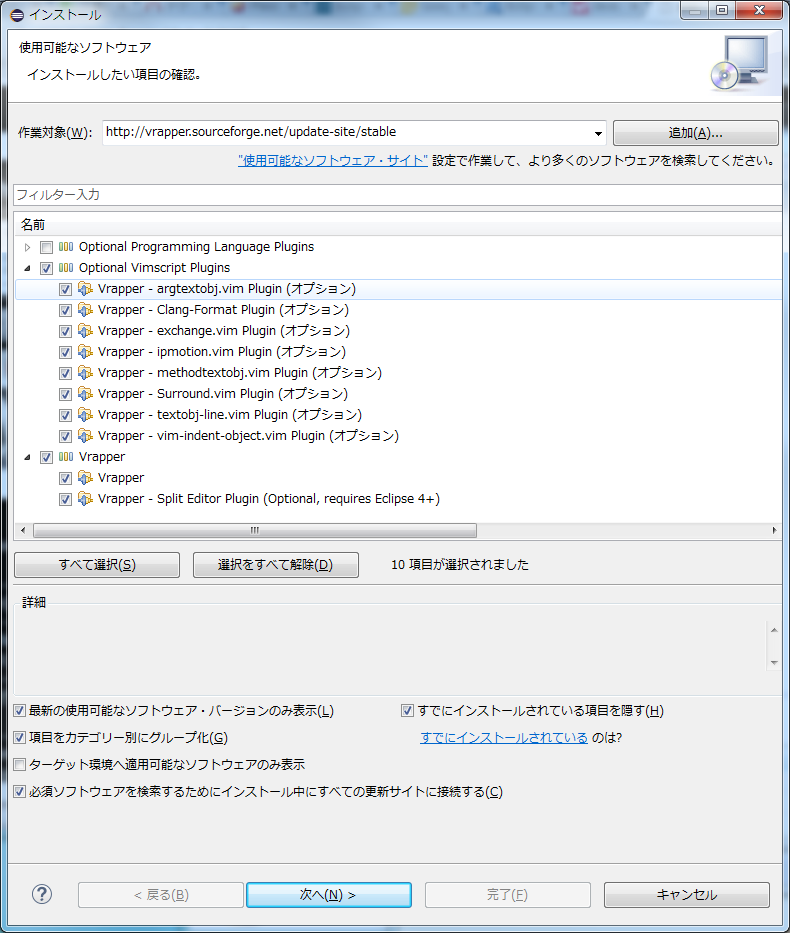
「インストール(インストール詳細)」画面では、インストールされる対象を確認し、次へボタンをクリックする。
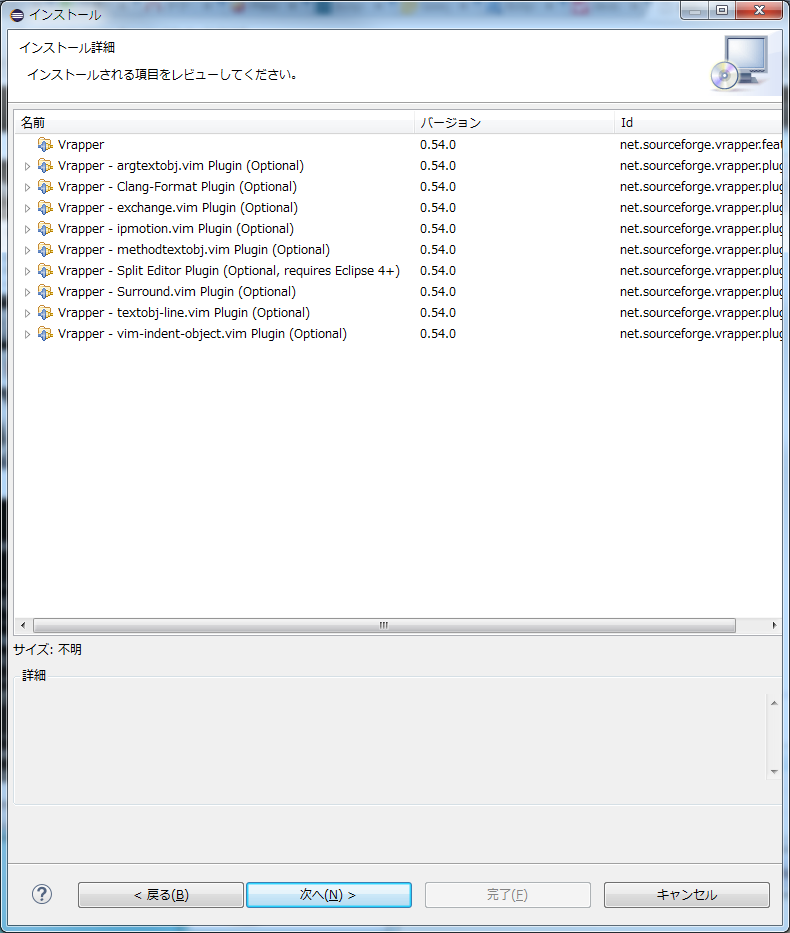
「インストール(ライセンスのレビュー)」画面では、「使用条件の条項に同意します」にチェックし、完了ボタンをクリックする。
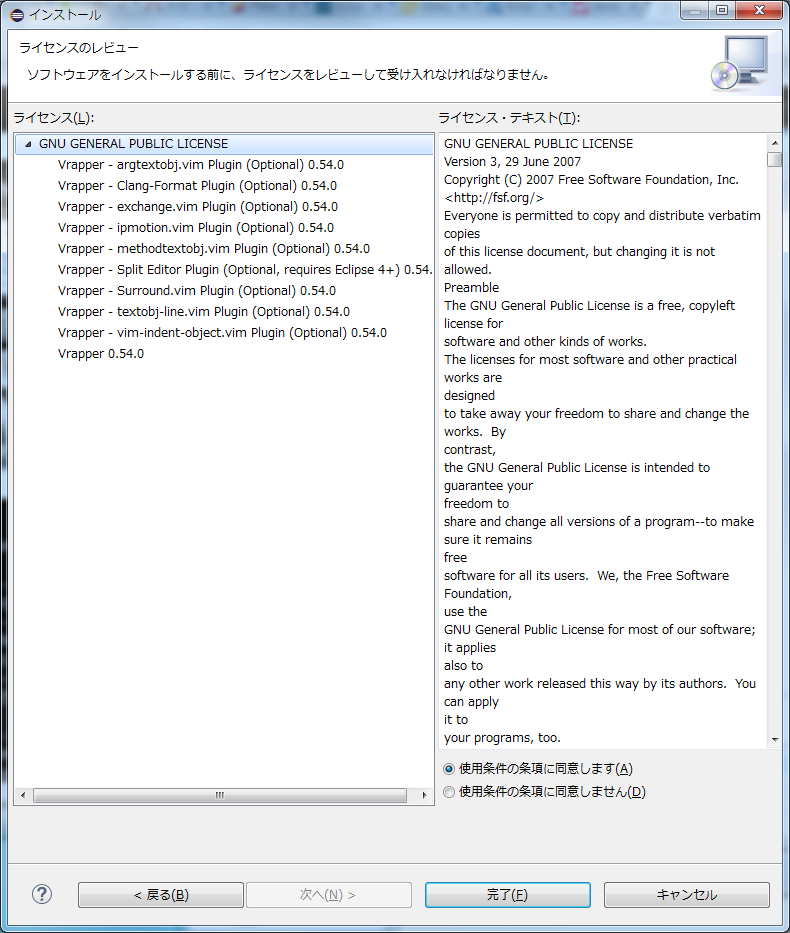
「セキュリティー警告」が表示されたらOKボタンをクリックする。

Eclipseの再起動を求められるので、はいボタンをクリックする。

Vimと競合するキーバインドを解除する
[ウィンドウ]→[設定]
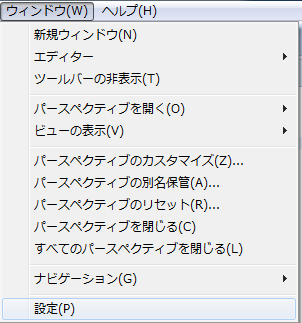
[一般]→[キー]の検索欄でVimのキーバインドと競合するコマンドを検索し、コマンドのアンバインドボタンをクリックする。
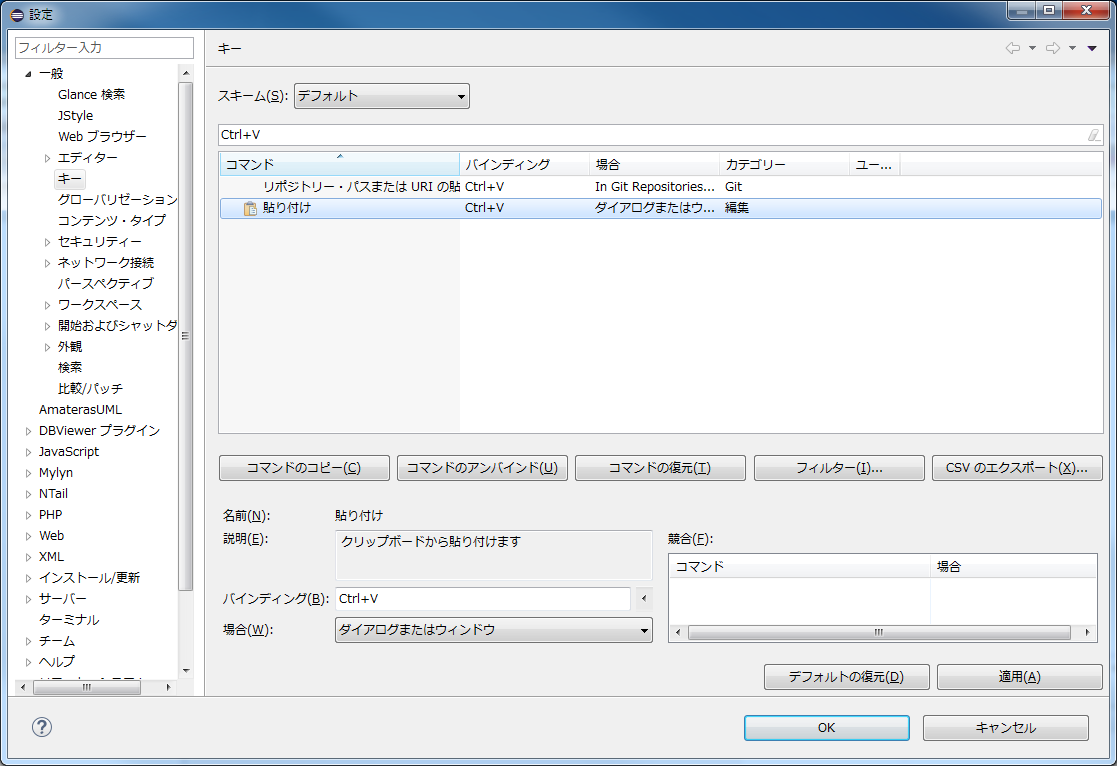
今回は、以下のコマンドをアンバインドしました。
- Ctrl + B
- Ctrl + F
- Ctrl + V
- Ctrl + W
個人的に対応しておいてほしい機能
| 機能 | 可否 |
|---|---|
| : [Exコマンド] | ○ |
| / [ファイル内検索] | ○ |
| * [カーソル位置の単語を検索] | ○ |
| 検索時のハイライト | × |
| % [カッコなどの始端から終端への移動] | ○ |
| gg [先頭行への移動] | ○ |
| G [最下行への移動] | ○ |
| :w [保存] | ○ |
| :clo [カレントウィンドウを閉じる] | × |
| :q [カレントウィンドウを閉じる] | ○ |
| :qa [アプリケーションを閉じる] | 全てのウィンドウを閉じるがアプリケーションは閉じない |
| :vs [横分割] | ○ |
| :sp [縦分割] | ○ |
| Ctrl + w + k [上ウィンドウへ移動] | ○ |
| Ctrl + w + j [下ウィンドウへ移動] | ○ |
| Ctrl + w + h [左ウィンドウへ移動] | ○ |
| Ctrl + w + l [右ウィンドウへ移動] | ○ |
| Ctrl + f [一画面下へ移動] | ○ |
| Ctrl + b [一画面前へ移動] | ○ |
| gt [次のタブへ移動] | ○ |
| gT [前のタブへ移動] | ○ |
| Shift + v [行単位の範囲選択] | ○ |
| Ctrl + v [単一行の矩形の範囲選択] | ○ |
| Ctrl + v [複数行の矩形の範囲選択] | ○ |
| クリップボードレジスタ共有 | :set clipboard=unnamed と入力するか ~/.vrapperrc に同じ内容を記述することで可能 |
| u [アンドゥ] | ○ |
| Ctrl + r [リドゥ] | ○ |
| yi( [指定文字「(」の内側のみコピー] | ○ |
| ya( [指定文字「(」の外側までコピー] | ○ |
| yf( [カーソル位置から指定文字「(」まで含めてコピー] | ○ |
| yt( [カーソル位置から指定文字「(」の1文字手前までコピー] | ○ |
| di( [指定文字「(」の内側のみ削除] | ○ |
| da( [指定文字「(」の外側まで削除] | ○ |
| df( [カーソル位置から指定文字「(」まで含めて削除] | ○ |
| dt( [カーソル位置から指定文字「(」の1文字手前まで削除] | ○ |
| vi( [指定文字「(」の内側のみビジュアルモードで選択] | ○ |
| va( [指定文字「(」の外側までビジュアルモードで選択] | ○ |
| vf( [カーソル位置から指定文字「(」まで含めてビジュアルモードで選択] | ○ |
| vt( [カーソル位置から指定文字「(」の1文字手前までビジュアルモードで選択] | ○ |
| f( [カーソル位置から指定文字「(」までカーソル移動] | ○ |
| t( [カーソル位置から指定文字「(」の一文字手前までカーソル移動] | ○ |
| >> [右へインデント] | ○ |
| << [左へインデント] | ○ |
| = [オートインデント] | × |